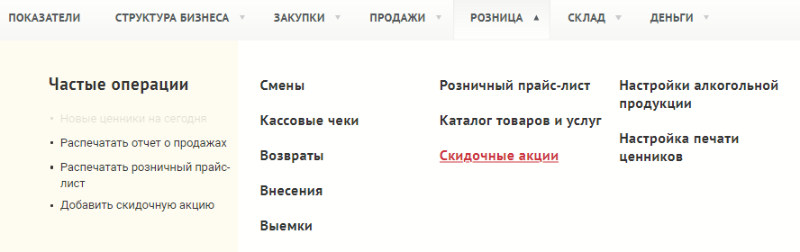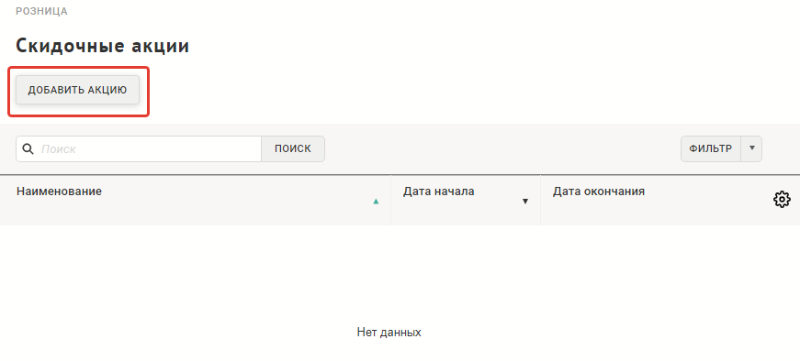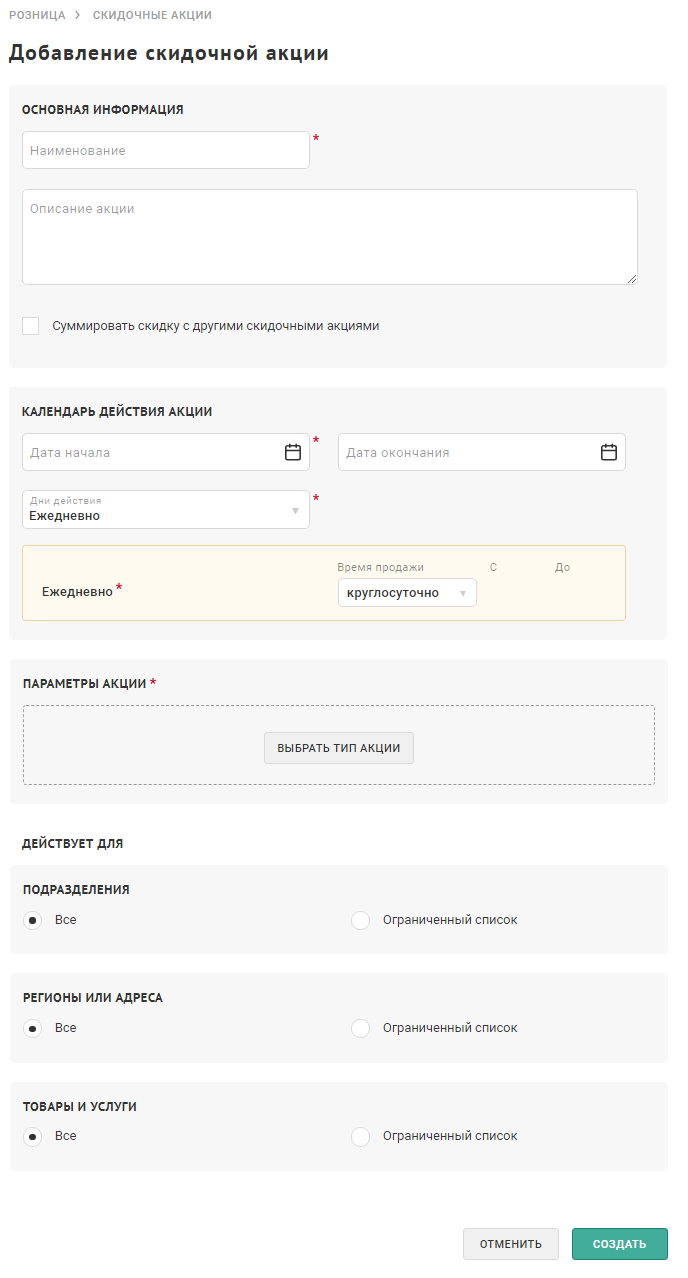Настройка скидок на товары — различия между версиями
Материал из MediaWiki
VRymzina (обсуждение | вклад) м |
VRymzina (обсуждение | вклад) |
||
| Строка 1: | Строка 1: | ||
⚠឴឴ Для настройки скидок на товары у пользователя должна быть роль Управляющего. | ⚠឴឴ Для настройки скидок на товары у пользователя должна быть роль Управляющего. | ||
| − | + | <br><br> | |
| − | + | Чтобы добавить новую скидочную акцию, необходимо: | |
| + | <ol><li> | ||
| + | Развернуть вкладку "'''Розница'''", перейти в "'''Скидочные акции'''". | ||
| + | </li> | ||
[[Файл:Sc192.png|обрамить|центр|Вкладка "Розница"]] | [[Файл:Sc192.png|обрамить|центр|Вкладка "Розница"]] | ||
| + | <li> | ||
| + | Нажать кнопку "'''Добавить акцию'''". | ||
| + | </li> | ||
[[Файл:Sc193.png|обрамить|центр|Кнопка "Добавить акцию"]] | [[Файл:Sc193.png|обрамить|центр|Кнопка "Добавить акцию"]] | ||
| + | <li> | ||
| + | В открывшейся форме ввести параметры новой акции. Заполнить все обязательные поля, отмеченные звездочкой. | ||
[[Файл:Sc191.png|обрамить|центр|Форма настроек акции]] | [[Файл:Sc191.png|обрамить|центр|Форма настроек акции]] | ||
| + | <ol><li> | ||
| + | В блоке "'''Основная информация'''" необходимо указать наименование акции. | ||
| + | <li> | ||
| + | В блоке "'''Календарь действия акции'''" необходимо указать: | ||
| + | * Дату начала действия акции; | ||
| + | * Дни действия акции, выбрав из списка: "Ежедневно", "По будням и выходным" или "Индивидуально по дням"; | ||
| + | * Установить время действия акции, выбрав из списка: "Круглосуточно", "Промежуток" или "Не действует". | ||
| + | <li> | ||
| + | В блоке "'''Параметры акции'''" выбрать тип акции, нажав на кнопку "'''Выбрать тип акции'''" | ||
Версия 14:03, 30 ноября 2018
⚠឴឴ Для настройки скидок на товары у пользователя должна быть роль Управляющего.
Чтобы добавить новую скидочную акцию, необходимо:
- Развернуть вкладку "Розница", перейти в "Скидочные акции".
- Нажать кнопку "Добавить акцию".
-
В открывшейся форме ввести параметры новой акции. Заполнить все обязательные поля, отмеченные звездочкой.
- В блоке "Основная информация" необходимо указать наименование акции.
-
В блоке "Календарь действия акции" необходимо указать:
- Дату начала действия акции;
- Дни действия акции, выбрав из списка: "Ежедневно", "По будням и выходным" или "Индивидуально по дням";
- Установить время действия акции, выбрав из списка: "Круглосуточно", "Промежуток" или "Не действует".
- В блоке "Параметры акции" выбрать тип акции, нажав на кнопку "Выбрать тип акции"